Configurazione dell'intestazione e del piè di pagina per l'intero documento
Mediante Document Binder, è possibile specificare le impostazioni per l'intestazione/pié di pagina dei documenti raccoglitore.
Per un'intestazione/piè di pagina è possibile configurare le impostazioni, i font e le impostazioni avanzate seguenti.
Numero pagina
Data
Nome capitolo
Nome documento
Selezionare [Inserisci nelle pagine di stampa] o [Inserisci nelle Pagine originale] per configurare l'intestazione/piè di pagina.
Pagine di stampa: impostare l'intestazione/piè di pagina per ciascuna pagina da stampare.
Pagine originale: impostare l'intestazione/piè di pagina per ciascuna pagina originale.
Configurazione di intestazione/piè di pagina
1.
Selezionare il riquadro [Impostazioni di stampa] > la scheda [Impostazioni pagina].
2.
Selezionare la casella di controllo [Inserisci nelle pagine di stampa] in [Impostazioni intestazione/pié di pagina].
3.
Selezionare l'intestazione/piè di pagina che si desidera impostare dal menu a discesa.
4.
Se si desidera di modificare il font dell'intestazione/piè di pagina, fare clic su [Impostazioni font].
La finestra di dialogo [Impostazioni font intestazione] viene visualizzata.
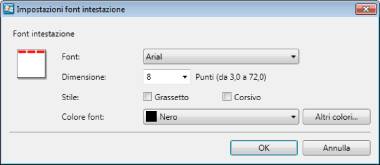
|
[Font intestazione]
|
Consente di specificare le impostazioni del font da utilizzare per l'intestazione.
Per il piè di pagina viene visualizzato [Font piè di pagina].
|
|
[Font]
|
Selezionare un font da utilizzare. L'elenco mostra i font installati sul computer.
|
|
[Dimensione]
|
Selezionare la dimensione del font da utilizzare. È inoltre possibile inserire direttamente la dimensione del font. Le dimensioni dei font che è possibile configurare sono comprese tra 3,0 e 72,0 punti. Se viene immesso direttamente, le cifre dopo il secondo punto decimale vengono omesse.
|
|
[Stile]
|
Se si desidera che il testo appaia in grassetto, selezionare [Grassetto].
Se si desidera che il testo appaia in corsivo, selezionare [Corsivo].
|
|
[Colore font]
|
Selezionare il colore del font da utilizzare. Se si desidera utilizzare un colore non disponibile nell'elenco, fare clic su [Altri colori].
|
|
[Altri colori]
|
Facendo clic su questo pulsante, la finestra di dialogo [Colore] viene visualizzata. Mediante la finestra di dialogo [Colore], è possibile impostare un colore non presente in [Colore font].
|
|
Nota
|
|
Le impostazioni [Impostazioni font] in [Inserisci nelle pagine di stampa] e in [Inserisci nelle Pagine originale] sono le stesse.
Facendo clic su [Impostazioni font] del piè di pagina, viene visualizzato [Impostazioni font piè di pagina]. Le impostazioni sono le stesse di [Impostazioni font intestazione].
|
5.
Se si desidera di modificare le impostazioni avanzate dell'intestazione/piè di pagina, fare clic su [Impostazioni dettagliate].
La finestra di dialogo [Impostazioni dettagliate per Intestazioni/Piè di pagina (Pagine di stampa)] viene visualizzata.
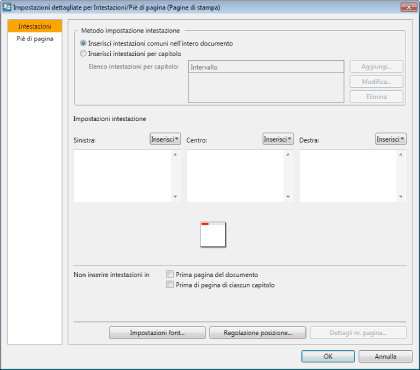
|
[Metodo impostazione intestazione]
|
Opzioni per l'impostazione dell'intestazione.
|
|
[Inserisci intestazioni comuni nell'intero documento]
|
Selezionare questa voce se si desidera inserire intestazioni all'interno di un intero documento raccoglitore.
|
|
[Inserisci intestazioni per capitolo]
|
Selezionare questa voce se si desidera inserire le intestazioni singolarmente per ciascun capitolo.
|
|
[Aggiungi]
|
È possibile selezionare questa voce se [Inserisci intestazioni per capitolo] è stato selezionato. Verrà inserita la stessa intestazione per tutti i capitoli tra il primo e l'ultimo capitolo selezionato.
|
|
[Modifica]
|
Fare clic su questa voce se si desidera modificare l'intervallo in cui inserire l'intestazione.
|
|
[Elimina]
|
Fare clic su questa voce se si desidera eliminare l'intervallo impostato in cui inserire l'intestazione.
|
|
[Impostazioni intestazione]
|
Vengono visualizzate le voci selezionate in [Metodo impostazione intestazione].
|
|
[Sinistra]
|
Inserisce l'intestazione sul lato sinistro.
|
|
[Centro]
|
Inserisce l'intestazione al centro.
|
|
[Destra]
|
Inserisce l'intestazione sul lato destro.
|
|
[Non inserire intestazioni in]
|
Utilizzare questa voce se è presente un elemento in cui non si desidera inserire un'intestazione.
|
|
[Prima pagina del documento]
|
Selezionare questa voce se non si desidera inserire un'intestazione nella prima pagina.
|
|
[Prima di pagina di ciascun capitolo]
|
Selezionare questa voce se non si desidera inserire un'intestazione nella prima pagina del capitolo.
|
|
[Ultima pagina del documento]*
|
Selezionare questa voce se non si desidera inserire un'intestazione nell'ultima pagina.
|
|
[Inserisci intestazioni in posizioni opposte per fronte e retro]*
|
Selezionare questa voce se si desidera collocare le intestazioni in posizioni opposte per i lati anteriore e posteriore.
|
|
[Inserisci intestazioni in posizioni opposte per pagine pari e dispari]*
|
Selezionare questa voce se si desidera collocare le intestazioni in posizioni opposte per le pagine dispari e pari.
|
*: Non visualizzato per [Inserisci nelle Pagine originale].
|
Nota
|
|
Questa procedura è la stessa di [Inserisci nelle pagine di stampa] e [Inserisci nelle Pagine originale].
Le voci in [Non inserire intestazioni in] variano a seconda del metodo di stampa.
Stampa su un lato:
[Prima pagina del documento]
[Prima di pagina di ciascun capitolo]
Stampa su due lati:
[Prima pagina del documento]
[Prima di pagina di ciascun capitolo]
[Ultima pagina del documento]
[Inserisci intestazioni in posizioni opposte per fronte e retro]
Stampa opuscolo:
[Prima pagina del documento]
[Prima di pagina di ciascun capitolo]
[Ultima pagina del documento]
[Inserisci intestazioni in posizioni opposte per pagine pari e dispari]
Quando si seleziona [Inserisci nelle Pagine originale], le voci seguenti non vengono visualizzate.
[Ultima pagina del documento]
[Inserisci intestazioni in posizioni opposte per fronte e retro]
[Inserisci intestazioni in posizioni opposte per pagine pari e dispari]
Facendo clic su [Impostazioni dettagliate] del piè di pagina, vengono visualizzate le relative impostazioni avanzate. Le impostazioni sono le stesse dell'intestazione.
|
6.
Fare clic su [OK].
Modifica delle impostazioni dell'intestazione/piè di pagina
È possibile modificare le impostazioni dell'intestazione/piè di pagina.
|
Nota
|
|
La procedura dell'intestazione/piè di pagina è la stessa delle pagine stampate e delle pagine originali.
|
Modifica della posizione di inserimento dell'intestazione/piè di pagina
1.
Fare clic su [Impostazioni dettagliate] da [Impostazioni intestazione/pié di pagina] nella scheda [Impostazioni pagina].
La finestra di dialogo [Impostazioni dettagliate per Intestazioni/Piè di pagina (Pagine di stampa)] viene visualizzata.
2.
In [Impostazioni intestazione], fare clic su [Inserisci] nella posizione in cui si desidera inserire l'intestazione.
Selezionare il tipo di intestazione da inserire dall'elenco visualizzato.
|
Nota
|
|
È anche possibile immettere direttamente l'intestazione/piè di pagina.
In una singola posizione possono essere inseriti più intestazioni/piè di pagina.
|
3.
Fare clic su [OK].
Modifica della posizione di visualizzazione dell'intestazione/piè di pagina
È possibile modificare la posizione di visualizzazione dell'intestazione/piè di pagina.
1.
Fare clic su [Impostazioni dettagliate] da [Impostazioni intestazione/pié di pagina] nella scheda [Impostazioni pagina].
La finestra di dialogo [Impostazioni dettagliate per Intestazioni/Piè di pagina (Pagine di stampa)] viene visualizzata.
2.
Fare clic su [Regolazione posizione].
La finestra di dialogo [Regolazione dettagliata della posizione intestazioni] viene visualizzata.
3.
Immettere la posizione per la visualizzazione dell'intestazione/piè di pagina.
4.
Al termine, fare clic su [OK].
La finestra di dialogo [Impostazioni dettagliate per Intestazioni/Piè di pagina (Pagine di stampa)] viene visualizzata.
|
Nota
|
|
Fare clic su [Ripristina impostazioni] per riportare l'intestazione/piè di pagina nella posizione standard.
|
5.
Fare clic su [OK].
Modifica delle impostazioni dettagliate dei numeri di pagina
Se si devono immettere i numeri di pagina come intestazione/piè di pagina, è possibile specificare le impostazioni dettagliate dei numeri di pagina.
1.
Fare clic su [Impostazioni dettagliate] da [Impostazioni intestazione/pié di pagina] nella scheda [Impostazioni pagina].
La finestra di dialogo [Impostazioni dettagliate per Intestazioni/Piè di pagina (Pagine di stampa)] viene visualizzata.
2.
Fare clic su [Dettagli nr. pagina].
La finestra di dialogo [Impostazioni dettagliate per numero pagina] viene visualizzata.
|
[Numero pagina]
|
Consente di specificare le impostazioni dettagliate dei numeri di pagina.
|
|
[Formato]
|
Selezionare il formato desiderato dal menu a discesa.
|
|
[Specificare la pagina iniziale]
|
Selezionare questa casella di controllo per specificare la pagina iniziale.
|
|
[Pagina iniziale]
|
Immettere la pagina iniziale.
La pagina iniziale può essere inserita quando si seleziona [Specificare la pagina iniziale].
|
|
[Specificare numero pagina iniziale]
|
Selezionare questa casella di controllo per specificare il numero della pagina iniziale.
|
|
[Numero pagina iniziale]
|
Immettere il numero della pagina iniziale.
La pagina iniziale può essere inserita quando si seleziona [Specificare numero pagina iniziale].
|
|
[Numero capitolo]
|
Consente di specificare le impostazioni dettagliate dei numeri di capitolo.
|
|
[Formato]
|
Selezionare il formato desiderato dal menu a discesa.
|
|
[Specificare capitolo iniziale]
|
Selezionare questa casella di controllo per specificare il capitolo iniziale.
|
|
[Capitolo iniziale]
|
Immettere il capitolo iniziale.
La pagina iniziale può essere inserita quando si seleziona [Specificare capitolo iniziale].
|
|
[Specificare numero capitolo iniziale]
|
Selezionare questa casella di controllo per specificare il numero del capitolo iniziale.
|
|
[Numero capitolo iniziale]
|
Immettere il numero del capitolo iniziale.
La pagina iniziale può essere inserita quando si seleziona [Specificare numero capitolo iniziale].
|
|
[Numero pagine in capitolo]
|
Consente di specificare le impostazioni dettagliate dei numeri di pagina all'interno del capitolo.
|
|
[Formato]
|
Selezionare il formato desiderato dal menu a discesa.
|
|
[Specificare numero pagina iniziale]
|
Selezionare questa casella di controllo per specificare il numero della pagina iniziale all'interno del capitolo.
|
|
[Numero pagina iniziale]
|
Immettere il numero della pagina iniziale.
La pagina iniziale può essere inserita quando si seleziona [Specificare numero pagina iniziale].
|
3.
Al termine, fare clic su [OK].
La finestra di dialogo [Impostazioni dettagliate per Intestazioni/Piè di pagina (Pagine di stampa)] viene visualizzata.
4.
Fare clic su [OK].
Annullamento di tutte le impostazioni per l'intestazione/piè di pagina
1.
Deselezionare la casella di controllo [Inserisci intestazioni/piè di pagina] nel riquadro [Impostazioni di stampa].
La visualizzazione dell'area [Impostazioni intestazione/pié di pagina] viene nuovamente compressa.
Annullamento di alcune impostazioni per l'intestazione/piè di pagina
1.
In [Impostazioni intestazione/pié di pagina] del riquadro [Impostazioni di stampa], selezionare [Continuamente] per le impostazioni dell'intestazione/piè di pagina che si desidera annullare.